簡単無料のビデオプレイヤーをZabyに設置する(その1)
さて、アパートZabyのデコレーションを始めると部屋に音楽やビデオを流したくなりますか?
Rayを支払って有料の多チャンネルテレビをZabyに設置してもらうのも良いんですが、Rayを稼ぎにくくなっている昨今、無料で簡単に設置できるビデオプレーヤーはいかがでしょう。
今回は、Flashwidgets というサイトを使用します。
Flashwidgetsトップページ
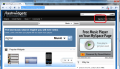
トップページを開くと画面の右上に「Sign Up」リンクが有るので、これをクリックしてユーザー登録画面を表示させます。
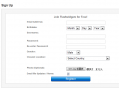
登録に必要な情報は上から
ボタンをクリックすれば登録は終了で、「仮登録後、メールでの登録確認後に本登録」みたいな面倒な手続きは無く、直ぐに利用可能になります。
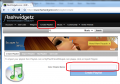
登録が完了してまず最初にやる事はプレイリストを作ることです。
プレイリストは複数作ることができます。
プレイリストの名前を決めて入力し「Create Playlist」ボタンをクリックします。
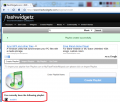
プレイリストが作成されるとこのように「あなたが現在所有しているプレイリストは以下のとおりです」というメッセージと共にプレイリストの名前(の一覧)が表示されます。
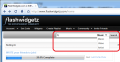
プレイリストを作ったら、次はそのプレイリストに音楽、またはビデオクリップなどを追加していきます。
ここでは試しに、ビートルズのビデオクリップを探して追加することにします。
入力フィールドにbeatlesと入力し、ドロップダウンリストから「Video」を選択して「Search」ボタンをクリックします。
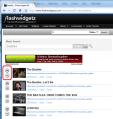
ちょっと待つと、「Beatles」に関連するビデオクリップの一覧が表示されます。
それぞれの左側に右向き三角の「再生」ボタンと、プラス記号の「追加」ボタンがあります。
再生ボタンで内容を確認し、プレイリストに追加する場合は「追加」ボタンをクリックします。
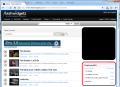
「追加」ボタンをクリックすると、画面の右側に現在プレイリストに追加されているアイテム一覧が表示されます。
追加された各アイテムの右側には「Delete」リンクが有り、これをクリックすればいつでもプレイリストから削除することができます。
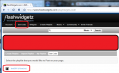
プレイリストにビデオクリップを追加する作業が終わったらウィンドウ上部にある「Get Code」をクリックします。
プレイリストがひとつしか無くても「Select the playlist that you would like to Post on your page」と選択を求められますので、目的のプレイリストをクリックします。
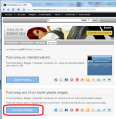
MySpace、Bloggerなどにアップする場合は上の「Start Posting」をクリックするわけですが、今回はZabyにプレーヤーを設置するので、下の「Choose Widget」をクリックします。
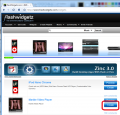
プレーヤーウィジェットの選択画面です。
YouTubeなどのビデオの場合、二つ目に表示されている「Marble Video Player」がちょうど良いのではないでしょうか。
右端にある「Create」ボタンをクリックします。
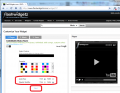
Select ColorとPresetsでプレイヤーの色を変更することができます。
好みの配色を設定し、その下のオートプレイとシャッフルを設定します。
Auto PlayをTrueにすると自動再生開始、Playlist ShuffleをTrueにすると再生順番がランダムになります。
設定したら「Next」をクリックします。
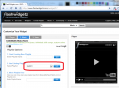
Playlistオプションですが、先程作成した「test001」を使うので、2番目のUse Existing Playlistを使います。
複数のプレイリストを作っている場合、このドロップダウンリストでプレイリストを選択します。
プレイリストを選択したら右側の「Go」ボタンをクリックします。
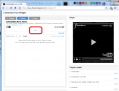
画面右側に選択したウィジェットとプレイリストが表示されるので、「Next」をクリックします。
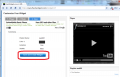
「Save and Create Widget」ボタンをクリックします。
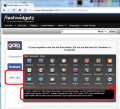
左側の「Other Sites」をクリックするとその右側にアイコンが並んだグレーのパネルが表示され、下に小さな文字がいっぱい書かれたエリアがあります。
この文字の上をクリックするとそのすぐ下に赤地に白文字でCopiedと表示されます。
「スタート」->「すべてのプログラム」->「アクセサリー」->「メモ帳」でメモ帳、もしくはお好みのテキストエディターを開いて、「編集」メニューから「貼付け」を選択すると、上でコピー下文字列が張り付けられるはずです。
これで、プレイヤーの準備ができました。
とりあえずこのテキストエディターに貼り付けた内容をファイルとして保存しましょう。
「ファイル」メニューから「名前を付けて保存」を選択し、お好きな名前を付けてお好きな場所に保存します。
長文になってしまったので、この続きは次回にします (^^;
Rayを支払って有料の多チャンネルテレビをZabyに設置してもらうのも良いんですが、Rayを稼ぎにくくなっている昨今、無料で簡単に設置できるビデオプレーヤーはいかがでしょう。
今回は、Flashwidgets というサイトを使用します。
Flashwidgetsトップページ
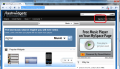
トップページを開くと画面の右上に「Sign Up」リンクが有るので、これをクリックしてユーザー登録画面を表示させます。
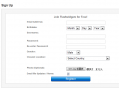
登録に必要な情報は上から
- メールアドレス
- 誕生日
- ユーザー名
3文字以上20文字以内です
Flashwidgetzサイトでのユーザー名で入力中に既に登録済みでないか確認が行われます
入力フィールドの上に赤い文字で「user name is aken」と表示される場合は既に使われているので、別の名前を試します
緑色の文字で「username is valid」と表示されれば使用可能なので、そのユーザー名で登録を実行しましょう - パスワード
- パスワード(確認のための再入力)
- 国(普通にJapanを選択しました)
- Email Me Updates / NewsはチェックOnがデフォルトですが、不要なメールが来るようになると思うのでOffにしておいた方が良いですね
- Photo(Optional)はFlashwidgetzのユーザープロフィール用の画像ですが、オプションなので設定不要です
ボタンをクリックすれば登録は終了で、「仮登録後、メールでの登録確認後に本登録」みたいな面倒な手続きは無く、直ぐに利用可能になります。
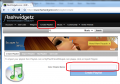
登録が完了してまず最初にやる事はプレイリストを作ることです。
プレイリストは複数作ることができます。
プレイリストの名前を決めて入力し「Create Playlist」ボタンをクリックします。
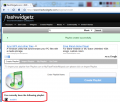
プレイリストが作成されるとこのように「あなたが現在所有しているプレイリストは以下のとおりです」というメッセージと共にプレイリストの名前(の一覧)が表示されます。
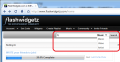
プレイリストを作ったら、次はそのプレイリストに音楽、またはビデオクリップなどを追加していきます。
ここでは試しに、ビートルズのビデオクリップを探して追加することにします。
入力フィールドにbeatlesと入力し、ドロップダウンリストから「Video」を選択して「Search」ボタンをクリックします。
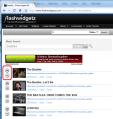
ちょっと待つと、「Beatles」に関連するビデオクリップの一覧が表示されます。
それぞれの左側に右向き三角の「再生」ボタンと、プラス記号の「追加」ボタンがあります。
再生ボタンで内容を確認し、プレイリストに追加する場合は「追加」ボタンをクリックします。
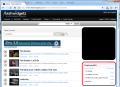
「追加」ボタンをクリックすると、画面の右側に現在プレイリストに追加されているアイテム一覧が表示されます。
追加された各アイテムの右側には「Delete」リンクが有り、これをクリックすればいつでもプレイリストから削除することができます。
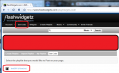
プレイリストにビデオクリップを追加する作業が終わったらウィンドウ上部にある「Get Code」をクリックします。
プレイリストがひとつしか無くても「Select the playlist that you would like to Post on your page」と選択を求められますので、目的のプレイリストをクリックします。
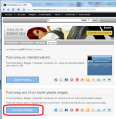
MySpace、Bloggerなどにアップする場合は上の「Start Posting」をクリックするわけですが、今回はZabyにプレーヤーを設置するので、下の「Choose Widget」をクリックします。
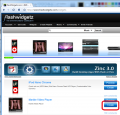
プレーヤーウィジェットの選択画面です。
YouTubeなどのビデオの場合、二つ目に表示されている「Marble Video Player」がちょうど良いのではないでしょうか。
右端にある「Create」ボタンをクリックします。
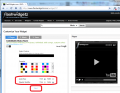
Select ColorとPresetsでプレイヤーの色を変更することができます。
好みの配色を設定し、その下のオートプレイとシャッフルを設定します。
Auto PlayをTrueにすると自動再生開始、Playlist ShuffleをTrueにすると再生順番がランダムになります。
設定したら「Next」をクリックします。
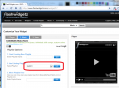
Playlistオプションですが、先程作成した「test001」を使うので、2番目のUse Existing Playlistを使います。
複数のプレイリストを作っている場合、このドロップダウンリストでプレイリストを選択します。
プレイリストを選択したら右側の「Go」ボタンをクリックします。
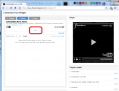
画面右側に選択したウィジェットとプレイリストが表示されるので、「Next」をクリックします。
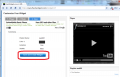
「Save and Create Widget」ボタンをクリックします。
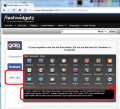
左側の「Other Sites」をクリックするとその右側にアイコンが並んだグレーのパネルが表示され、下に小さな文字がいっぱい書かれたエリアがあります。
この文字の上をクリックするとそのすぐ下に赤地に白文字でCopiedと表示されます。
「スタート」->「すべてのプログラム」->「アクセサリー」->「メモ帳」でメモ帳、もしくはお好みのテキストエディターを開いて、「編集」メニューから「貼付け」を選択すると、上でコピー下文字列が張り付けられるはずです。
これで、プレイヤーの準備ができました。
とりあえずこのテキストエディターに貼り付けた内容をファイルとして保存しましょう。
「ファイル」メニューから「名前を付けて保存」を選択し、お好きな名前を付けてお好きな場所に保存します。
長文になってしまったので、この続きは次回にします (^^;
- 関連記事
-
- ダンスフロアーにミラーボールとスポットライト (2010/05/10)
- 簡単無料のビデオプレイヤーをZabyに設置する(その2) (2010/05/06)
- 簡単無料のビデオプレイヤーをZabyに設置する(その1) (2010/05/05)
- 新設したフロアーに置いた椅子に座る (2010/05/02)
- PROP-EDIT変わるの? (2009/11/14)
テーマ : Utherverse 3D / RedLightCenter
ジャンル : オンラインゲーム









